Avez-vous déjà regardé Microsoft Teams et pensé :ne serait-il pas formidable si je pouvais utiliser cette plate-forme familière et pratique pour mes événements en direct ? Si oui, vous n'êtes pas seul. Un nombre croissant de millions d'utilisateurs quotidiens de Microsoft Teams utilisent la plate-forme de visioconférence d'entreprise populaire pour les événements virtuels et la production d'événements hybrides.
Bien sûr, la qualité compte, ce qui signifie qu'il ne suffit pas de diffuser simplement l'interface utilisateur de Microsoft Teams sur votre réseau de diffusion de contenu (CDN) préféré. Heureusement, il est possible d'améliorer vos productions optimisées par Teams avec des mises en page de marque, une commutation en direct, des titres et des graphiques dynamiques et d'autres éléments vus dans les diffusions professionnelles.
Dans ce blog, nous allons vous montrer trois façons différentes de produire des événements en direct avec Microsoft Teams .
1. Intégrez l'interface utilisateur de Microsoft Teams dans un système de production
Un moyen courant de produire des événements en direct avec Microsoft Teams consiste à utiliser un encodeur pour capturer l'audio et la vidéo de Microsoft Teams à partir d'un ordinateur hôte. C'est une approche utile, et non sans défis.
A. Avec un producteur local
Votre flux de travail exact dépendra de l'encodeur que vous utilisez et de ses capacités. Nous utiliserons notre encodeur matériel Epiphan Pearl comme exemple. Dans ce cas, la configuration et le processus ressembleraient à ceci :
- Un ordinateur héberge l'appel vidéo Microsoft Teams avec des présentateurs distants.
- Grâce à HDMI, l'ordinateur hôte envoie l'audio et la vidéo à l'encodeur.
- En option, l'encodeur renvoie le programme vidéo dans Teams via un adaptateur HDMI vers USB (comme l'Epiphan AV.io 4K) pour servir de moniteur de confiance.
- Du côté de l'encodeur, le producteur de l'événement sélectionne l'ordinateur hôte comme source, recadre l'interface utilisateur Microsoft Teams et applique les captures d'écran des participants à une ou plusieurs mises en page.
- Au fur et à mesure que l'événement se déroule, le producteur passe d'une mise en page à l'autre (une seule, deux, une avec du contenu, deux avec du contenu, etc.).
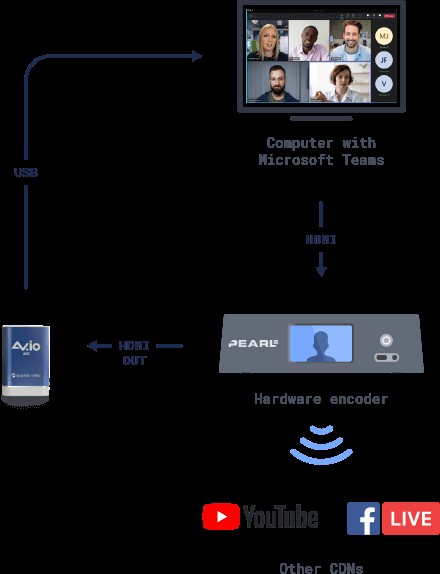
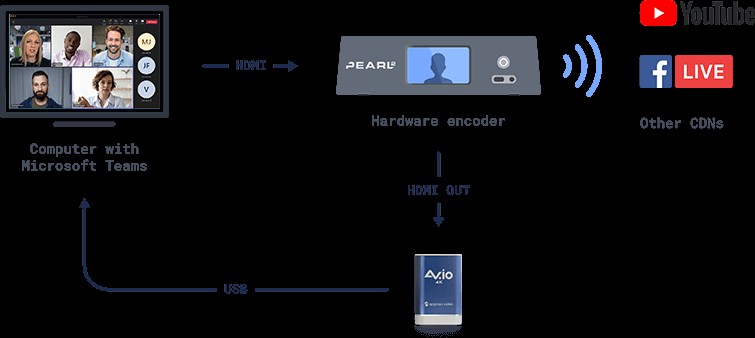
Il y a une courbe d'apprentissage définie ici, et quelques mises en garde. Le plus important :si votre fenêtre Microsoft Teams bouge, cela fera des ravages sur vos mises en page. De plus, votre capture inclura tous les éléments audio de la réunion, ce qui peut entraîner des problèmes si un présentateur oublie de désactiver ou de réactiver le son.
Les discussions de groupe textuelles ne sont pas idéales lors de productions dynamiques à enjeux élevés comme un événement en direct. Pour permettre une communication en temps réel entre les producteurs et les participants, vous pouvez organiser une réunion distincte pour servir de backchannel.
B. Avec un téléréalisateur
Surtout de nos jours, il est possible que votre producteur ne soit pas sur le même réseau local que votre ordinateur hôte et votre encodeur. Par exemple, vous préférerez peut-être tirer parti du réseau de niveau entreprise dans les locaux de votre entreprise plutôt que de l'Internet grand public dont dispose votre producteur à la maison.
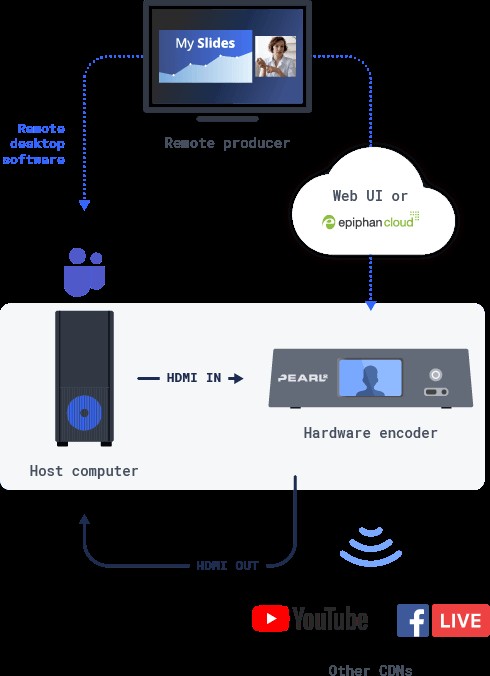
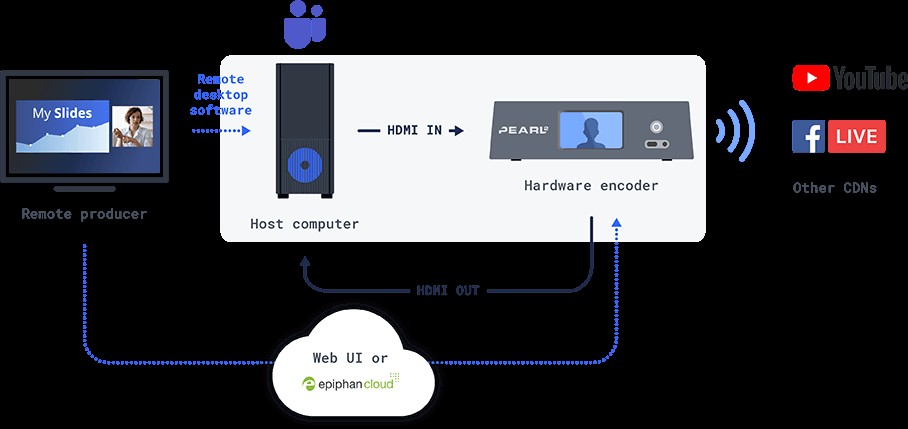
Les producteurs à distance peuvent prendre le contrôle de votre ordinateur hôte à l'aide d'un outil de bureau à distance tel que VNC ou TeamViewer. Ensuite, le producteur peut démarrer et gérer la réunion Microsoft Teams à partir de laquelle votre encodeur tire. Bien sûr, cela ajoute une autre couche de complexité. Et il est possible que vous rencontriez des problèmes de fiabilité, car il s'agit plus d'une solution palliative que d'une solution sur mesure pour la tâche.
Si vous utilisez un système Epiphan Pearl, vous pouvez facilement accéder et contrôler votre encodeur via le tableau de bord intuitif Epiphan Cloud. Cela simplifie le fonctionnement. Cependant, vous aurez toujours besoin de quelqu'un sur place pour travailler avec l'ordinateur hôte exécutant Microsoft Teams, ou d'un outil logiciel d'accès à distance distinct pour permettre à votre producteur de contrôler cet ordinateur.
Conclusion
À la rigueur, cette configuration est utilisable et rendra votre événement bien meilleur qu'un flux brut de votre réunion Microsoft Teams, de l'interface utilisateur et de tout. Mais il existe certainement des méthodes meilleures et plus efficaces.
2. Tirez parti de l'intégration Microsoft Teams NDI
Microsoft Teams prend en charge l'interface de périphérique réseau (NDI) de NewTek. Cela offre un moyen plus propre et plus rationalisé d'intégrer les sources Microsoft Teams dans vos productions en direct. Pour en profiter, vous aurez besoin d'un encodeur compatible NDI comme un Epiphan Pearl-2 ainsi que d'un ordinateur hôte suffisamment puissant pour exécuter votre réunion vidéo Microsoft Teams et produire NDI.
La diffusion NDI n'est pas activée par défaut dans Microsoft Teams. Votre administrateur Microsoft Teams devra activer NDI dans Microsoft Teams via le centre d'administration. Ensuite, vous devrez activer NDI au niveau de l'utilisateur. Pour savoir comment procéder, consultez les instructions de Microsoft pour la diffusion audio et vidéo à partir de Teams avec NDI.
A. Avec un producteur local
NDI est conçu pour fonctionner sur des réseaux locaux. Compte tenu de cela, votre encodeur compatible NDI et l'ordinateur hébergeant votre réunion Microsoft Teams devront être sur place ensemble. Idéalement, votre producteur le sera également.
Sur l'ordinateur hôte, rassemblez vos contributeurs d'événements dans une réunion Microsoft Teams et sélectionnez l'option pour commencer à diffuser via NDI. (Pour des raisons de confidentialité, les participants à votre réunion verront une invite lorsque cela se produit, car NDI permet à toute personne sur le réseau local de se connecter au flux.)
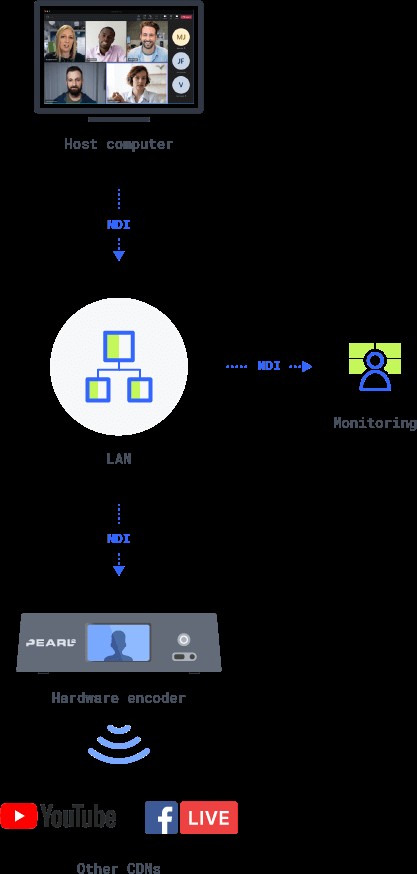
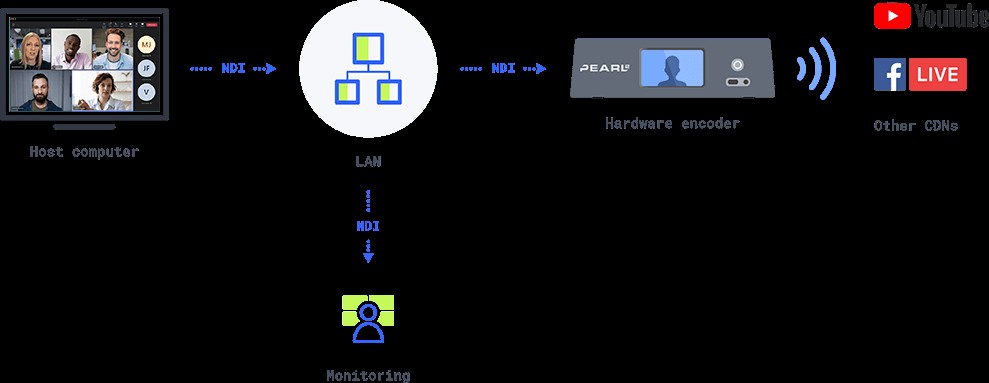
Avec la diffusion de votre réunion Teams via NDI, vous pouvez sélectionner des flux de participants individuels comme sources NDI sur votre encodeur. Vous pouvez ensuite ajouter ces sources à une ou plusieurs mises en page, basculer entre ces mises en page en direct et exécuter des titres dessus.
B. Avec un téléréalisateur
NDI est conçu pour la transmission vidéo et audio sur les réseaux locaux. Mais il est toujours possible de tirer parti de NDI et de Microsoft Teams avec un producteur hors site utilisant un logiciel de bureau à distance ou un réseau privé virtuel (VPN).
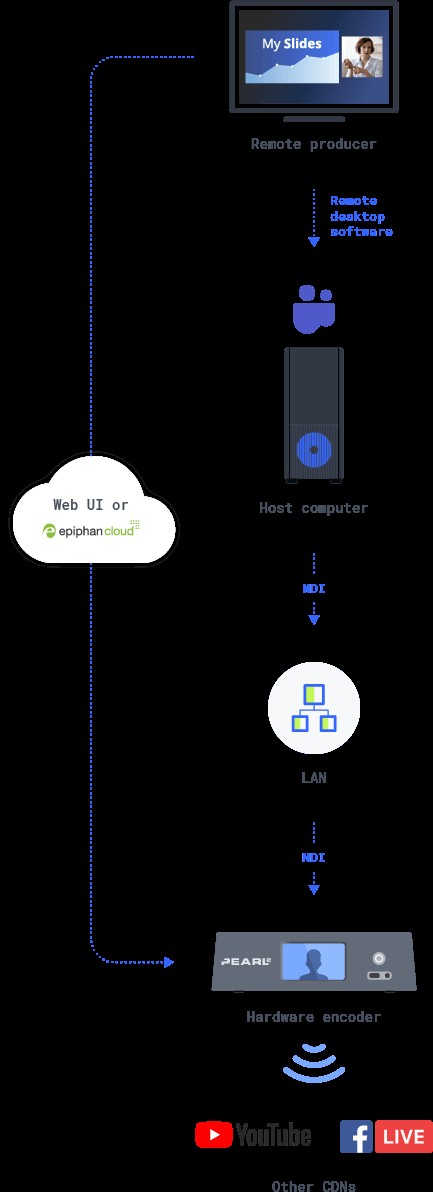
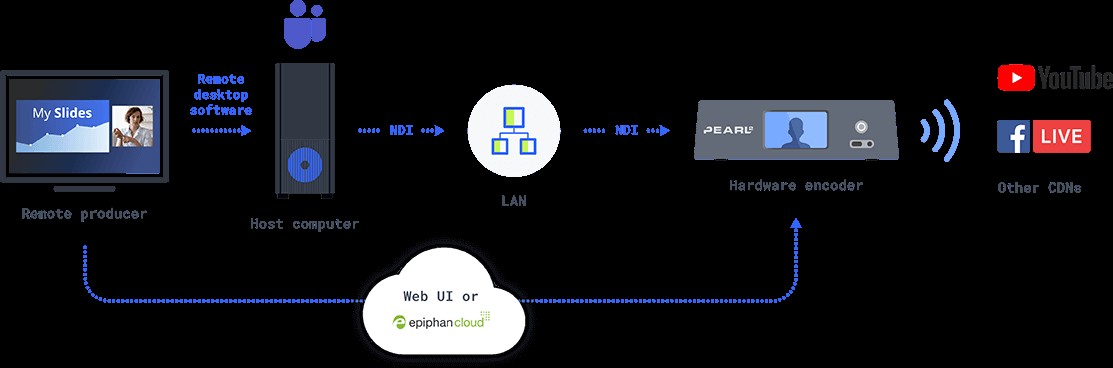
L'inconvénient est la complexité supplémentaire et les points de défaillance qui accompagnent l'incorporation d'un autre outil dans votre flux de travail (dans ce cas, un logiciel de bureau à distance).
Conclusion
L'intégration NDI de Microsoft Teams est un excellent moyen d'améliorer vos diffusions alimentées par Teams. À condition, bien sûr, que vous disposiez d'un encodeur et d'un réseau compatibles NDI, ainsi que d'un ordinateur doté d'une puissance de traitement suffisante pour produire du NDI.
3. Utilisez Epiphan Connect pour extraire facilement les flux des participants
Il n'est pas toujours possible d'avoir un ordinateur hôte et un encodeur sur le même réseau. Rendre les deux accessibles à distance à l'aide d'un logiciel de bureau à distance, d'un VPN ou d'un tunnel réseau fonctionne à la rigueur, mais introduit de la complexité et de l'incertitude.
Il existe une autre meilleure option, que votre producteur soit local ou travaille à distance :Epiphan Connect.
Epiphan Connect peut extraire jusqu'à neuf flux de participants Microsoft Teams et un partage d'écran et les transporter dans vos productions en 1080p et avec un son isolé. L'outil est compatible avec tous les récepteurs Secure Reliable Transport (SRT), qu'il s'agisse d'un élément matériel ou d'une plate-forme virtuelle comme Epiphan Unify, ce qui facilite l'intégration de vos flux de travail existants.
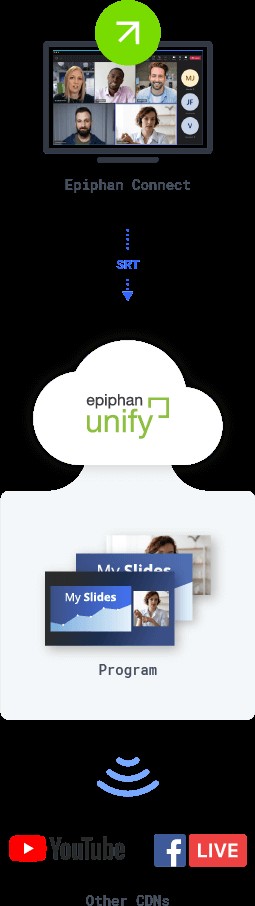
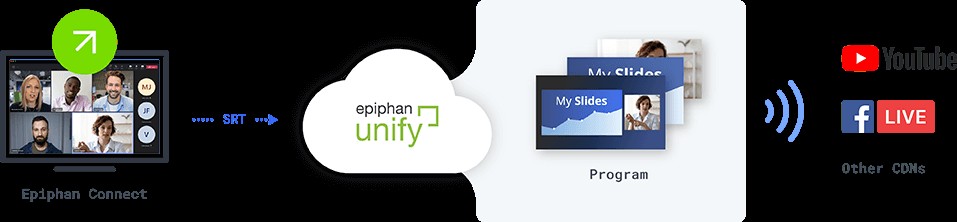
En tant qu'outil basé sur le cloud, Epiphan Connect élimine les problèmes de fiabilité qui sont importants dans la production d'événements en direct et qui constituent les principaux inconvénients des deux autres approches que nous avons décrites ici :
- Il n'est pas nécessaire d'avoir un ordinateur hôte pour exécuter votre visioconférence Microsoft Teams. Cela signifie qu'il y a un composant de moins qui peut éventuellement échouer ou interrompre votre événement en direct avec des pop-ups sans rapport.
- Les limitations de traitement locales n'ont plus d'importance. Epiphan Connect évoluera pour fournir la puissance dont vous avez besoin quand vous en avez besoin.
- Epiphan Connect peut isoler l'audio des participants dans des pistes distinctes, ce qui vous donne un meilleur contrôle sur qui votre public entend lors de la diffusion.
Conclusion
Avec son interface conviviale, sa large compatibilité et son architecture basée sur le cloud, Epiphan Connect est le moyen le plus flexible et le plus intuitif de produire des événements en direct avec Microsoft Teams.
Rester informé sur Epiphan Connect
Epiphan Connect devrait sortir à la fin de l'été 2022. Inscrivez-vous pour recevoir les mises à jour et être averti dès qu'il sera disponible.
